說明:
文檔并未列出所有的WINCC連接Siemens品牌PLC的所有方法,只是列舉了一些常用的方法。
在各種連接方式中的參數設置可能會略有不同,在此列出的步驟和參數只是一套可以連通的設置方法。
一.WINCC使用CP5611通訊卡通過MPI連接PLC
前提條件
I)通過CP5611實現PLC系統與WINCC6.0通訊的前提條件是在安裝有WINCC的計算機上安裝CP5611通訊板卡。
II)使用STEP7編程軟件能夠通過MPI正常連接PLC。
1.STEP 7 硬件組態
STEP7設置MPI通訊,具體步驟不在此詳述,可參考如下圖1.1示:
圖1.1
注意:
1.新建一個MPI網絡用來通訊,設置MPI網絡的地址和波特率,且記住,在隨后的設置中需要匹配。
2.安裝CP5611通訊板卡
安裝CP5611,并安裝驅動程序,具體CP5611的安裝過程和注意事項可參考如下鏈接:
http://support.automation.siemens.com/WW/view/en/26707026
3.添加驅動程序和系統參數設置
打開WINCC工程在Tag Management--》SIMATIC S7 PROTOCOL SUITE-》MPI
右鍵單擊MPI,在彈出菜單中點擊System Parameter,彈出System Parameter-MPI對話框,選擇Unit標簽,查看Logic device name(邏輯設備名稱)。默認安裝后,邏輯設備名為MPI
如圖1.3所示:
圖1.2
圖1.3
4.設置Set PG/PC Interface
進入操作系統下的控制面板,雙擊Set PG/PC Interface圖標。在Access Point of the Application:的下拉列表中選擇MPI (WINCC),如圖1.4所示,而后在Interface Parameter Assignment Used:的列表中,點擊CP5611(MPI),而后在Access Point of the Application:的下拉列表中顯示:MPI (WINCC)àCP5611(MPI),如圖1.5所示:
圖1.4
圖1.5
設置CP5611的通訊參數,點擊Proerties…。按鈕,彈出Properties-CP5611(MPI)屬性對話框,設置參數,如圖1.6所示:
重要的參數如下所示:
Address:
CP5611的地址(MPI地址必須唯一,建議設置為0)
Transmission Rate:
MPI網絡的傳輸速率(默認為187.5Kbps)您可以修改,但必須和實際連接PLC的MPI端口的傳輸速率相同)
Highest Station Address:
MPI網絡的最高站地址(必須和PLC的MPI網絡參數設置相同)
圖1.6
診斷MPI網絡,點擊Diagnostic…按鈕,進入診斷對話框。如下圖所示:Test按鈕點擊后,顯示OK表示CP5611工作正常。點擊“Read”按鈕后,將顯示所有接入MPI網絡中的設備的站地址,如果只能讀到自己的站地址,此時,請查看MPI網絡和硬件連接設置,只有成功讀取到CPU的站點地址,才能進行以下的步驟,否則,不可能建立通訊。
5.添加通道與連接設置
添加驅動連接,設置參數。打開WINCC工程在Tag Management--》SIMATIC S7 PROTOCOL SUITE-》MPI,右鍵單擊MPI,在下拉菜單中,點擊New Driver Connection,如圖1.7所示,在彈出的Connection properties對話框中點擊Properties按鈕,彈出Connection parameters-MPI屬性對話框,如圖1.8所示:
圖1.7
圖1.8
圖1.9
重要的參數如下所示:
Station Address:MPI端口地址
Rack Number:CPU所處機架號,除特殊復雜使用的情況下,一般填入0
Slot Number:CPU所處的槽號
注意:如果您是S7-300的PLC,那么該參數為2,如果是S7-400的PLC,那么要根據STEP7項目中的Hardware軟件查看PLC插在第幾號槽內,不能根據經驗和物理安裝位置來隨便填寫,可能的參數為2、3、4(主要是依據電源的大小來決定)否則通訊不能建立。
6.連接測試與通訊診斷
通過WINCC工具中的通道診斷程序WinCC Channel Diagnosis即可測試通訊是否建立。
注意:此時PLC必須處于運行狀態,老版本的PLC必須處于RUN-P或者RUN狀態,WINCC必須激活運行,根據圖1.9所示的位置,進入通道診斷工具,檢測通訊是否成功建立。如圖1.10所示,綠色的“√”表示通訊已經成功建立。
圖1.10
圖1.11
至此WINCC使用CP5611通訊卡通過MPI連接PLC的過程完畢。
二.WINCC使用CP5611通訊卡通過PROFIBUS連接PLC
前提條件
1.通過CP5611實現PLC系統與WINCC6.0通訊的前提條件是在安裝有WINCC的計算機上安裝CP5611通訊板卡。
2.將所要連接的PLC的端口設置為PROFIBUS通訊協議,對于MPI/DP類型的端口尤其重要。
I.STEP 7 硬件組態
使用STEP 7軟件組態PLC的硬件信息,將相應的板卡在Hardware進行硬件組態,選擇你將要連接WINCC的對應端口,如果其類型為MPI/DP,則需要將端口指定為PROFIBUS,如下圖2.1所示:
圖2.1
點擊上圖所示的Properties…按鈕,如下圖所示:
圖2.2
A.設置該PROFIBUS端口的地址為2
B.點擊New按鈕,在Subnet下新建一個PROFIBUS網絡,在彈出的對話框中設置參數,如圖2.2所示:
其中重要參數如下:
Highest PROFIBUS Address:
指整個PROFIBUS網絡中的最高的站點地址,默認為126,可作修改。
Transmission Rate:
PROFIBUS網絡的通訊速率,整個網絡中所有站點的通訊波特率應當一致。
Profile:
具體的傳輸協議的設置,這里我們使用DP。
圖2.3
其他設置可根據您項目的具體情況進行設置。
2.安裝CP5611通訊板卡
安裝CP5611,并安裝驅動程序,具體CP5611的安裝過程和注意事項可參考如下鏈接:
http://support.automation.siemens.com/WW/view/en/26707026
3.添加驅動程序和設置系統參數
打開WINCC工程在Tag Management--》SIMATIC S7 PROTOCOL SUITE-》PROFIBUS
右鍵單擊PROFIBUS,在彈出菜單中點擊System Parameter,如圖2.4所示,彈出System Parameter- PROFIBUS對話框,選擇Unit標簽,查看Logic device name(邏輯設備名稱)。默認安裝后,邏輯設備名為CP_L2_1:,如圖2.5所示:
圖2.4
圖2.5
4.設置Set PG/PC Interface
進入Windows操作系統下的控制面板,雙擊Set PG/PC Interface圖標,在Access Point of the Application:的下拉列表中選擇CP_L2_1: 如圖2.6所示,而后在Interface Parameter Assignment Used:的列表中,點擊CP5611(PROFIBUS),而后在Access Point of the Application:的下拉列表中顯示:CP_L2_1:àCP5611(PROFIBUS),如圖2.7所示。
圖2.6
圖2.7
設置CP5611的通訊參數,點擊Proerties…。按鈕,彈出Properties-CP5611(PROFIBUS)
參數。如圖2.8所示:
重要的參數如下所示:
Address:
CP5611的PROFIBUS地址
Transmission Rate:
PROFIBUS網絡的傳輸速率(您可以修改,但必須和實際連接PLC的PROFIBUS端口的傳輸速率相同)
Highest Station Address:
PROFIBUS網絡的最高站地址(必須和PLC的PROFIBUS網絡參數設置相同)
Profile:
設置具體通訊協議,這里使用DP
圖2.8
診斷PROFIBUS網絡,點擊Diagnostic…按鈕,進入診斷對話框。如下圖所示:Test按鈕點擊后,顯示OK表示CP5611工作正常。點擊Read按鈕后,將顯示所有接入PROFIBUS網絡中的設備的站地址,如果只能讀到自己的站地址,此時,請查看PROFIBUS網絡和硬件連接設置,只有成功讀取到CPU的站點地址,才能進行以下的步驟,否則,不可能建立通訊,如圖2.9所示:
圖2.9
5.添加通道與連接設置
添加驅動連接,設置參數。打開WINCC工程在Tag Management--》SIMATIC S7 PROTOCOL SUITE-》PROFIBUS,右鍵單擊PROFIBUS,在下拉菜單中,點擊New Driver Connection,如圖2.10所示,在彈出的Connection properties對話框中點擊Properties按鈕,彈出Connection parameters-PROFIBUS屬性對話框,填入參數,如圖2.11所示:
圖2.10
圖2.11
重要的參數如下所示:
Station Address:(通訊模塊的IP地址)
Rack Number:CPU所處機架號,除特殊復雜使用的情況下,一般填入0
Slot Number:CPU所處的槽號
注意:如果您是S7-300的PLC,那么該參數為2,如果是S7-400的PLC,那么要根據STEP7項目中的Hardware軟件查看PLC插在第幾號槽內,不能根據經驗和物理安裝位置來隨便填寫,可能的參數為2、3、4(主要是依據電源的大小來決定)否則通訊不能建立。
6.連接測試與通訊診斷
通過WINCC工具中的通道診斷程序WinCC Channel Diagnosis即可測試通訊是否建立。注意:此時PLC必須處于運行狀態,老版本的PLC必須處于RUN-P或者RUN狀態,WINCC必須激活運行,根據圖2.12所示的位置,進入通道診斷工具,檢測通訊是否成功建立。如圖2.13所示,綠色的“√”表示通訊已經成功建立。
圖2.12
圖2.13
至此WINCC使用CP5611通訊卡通過PROFIBUS連接PLC的過程完畢。
 電子發燒友App
電子發燒友App









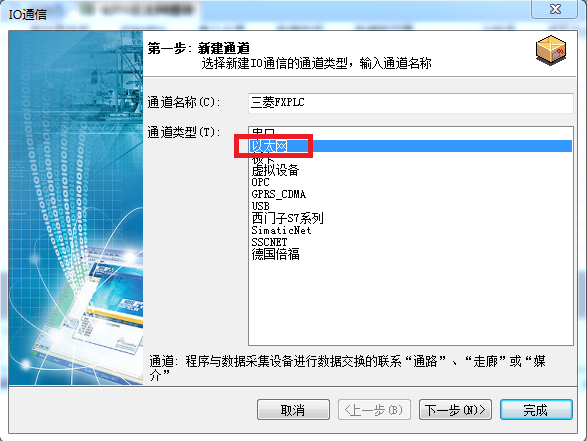

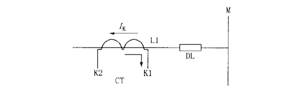
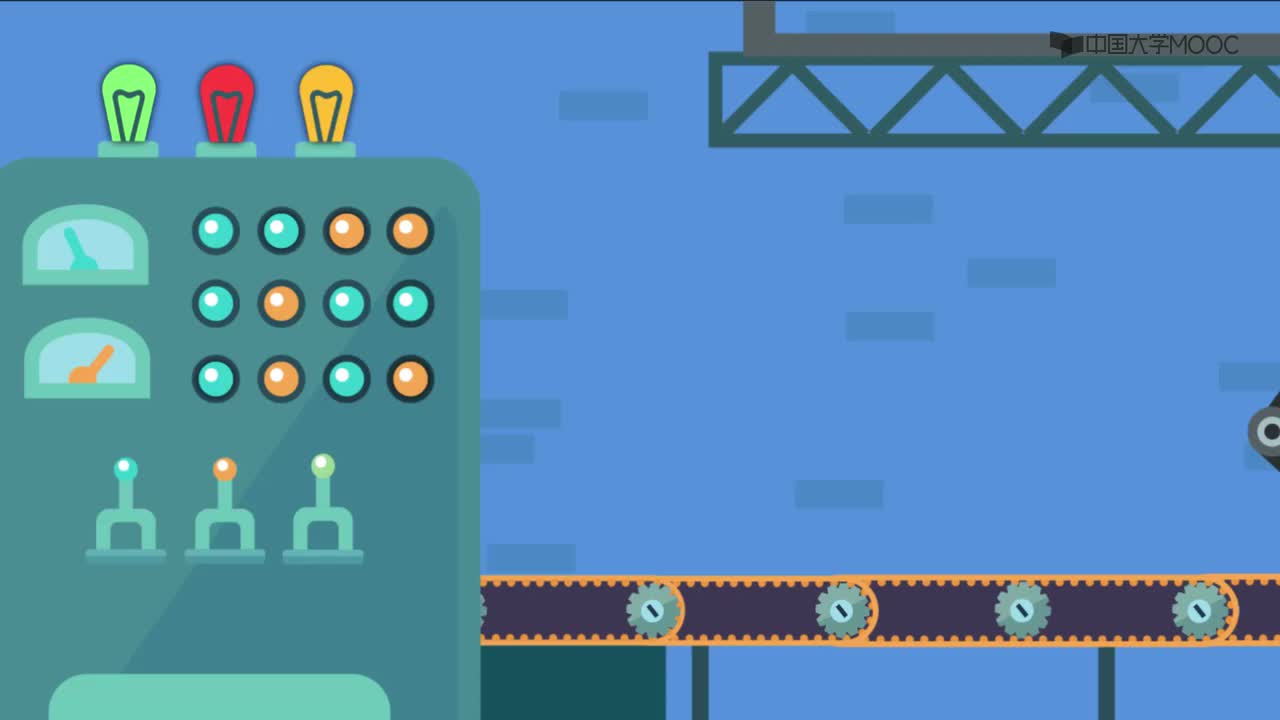
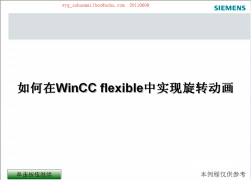




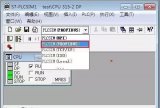

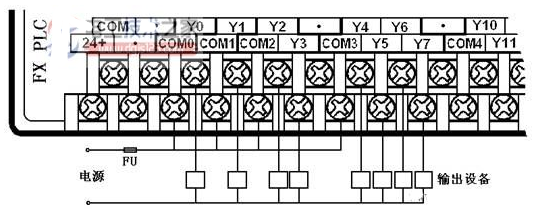
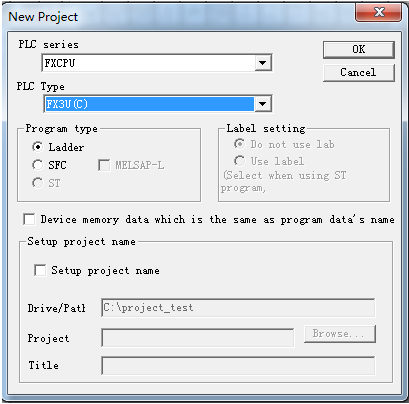

















評論